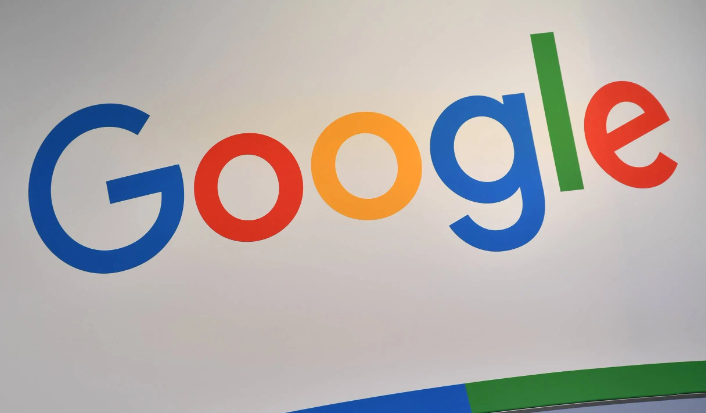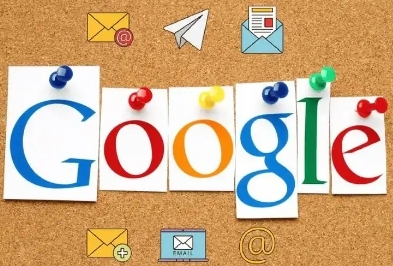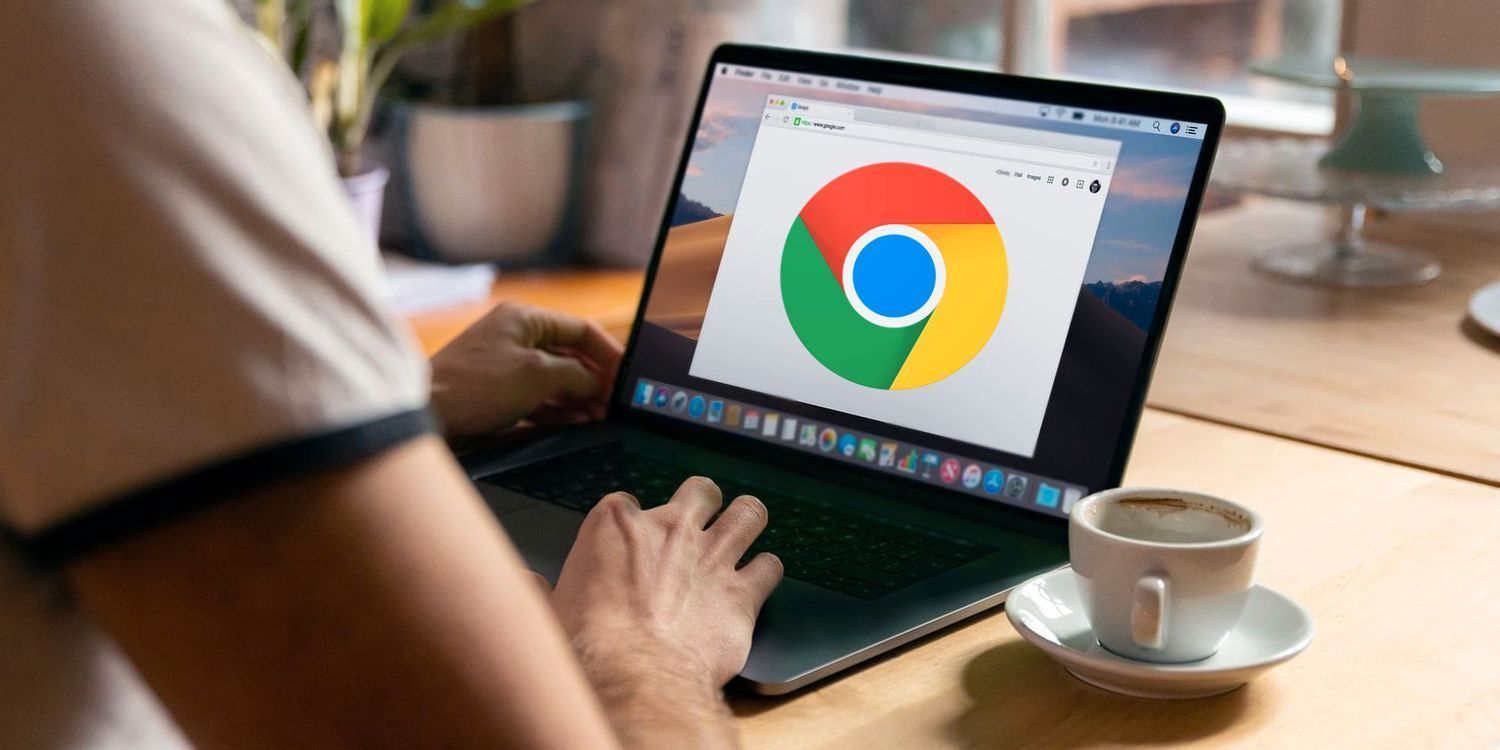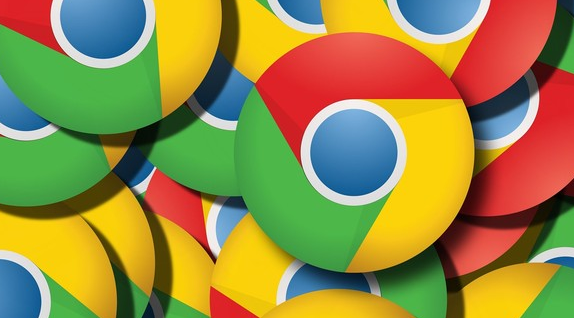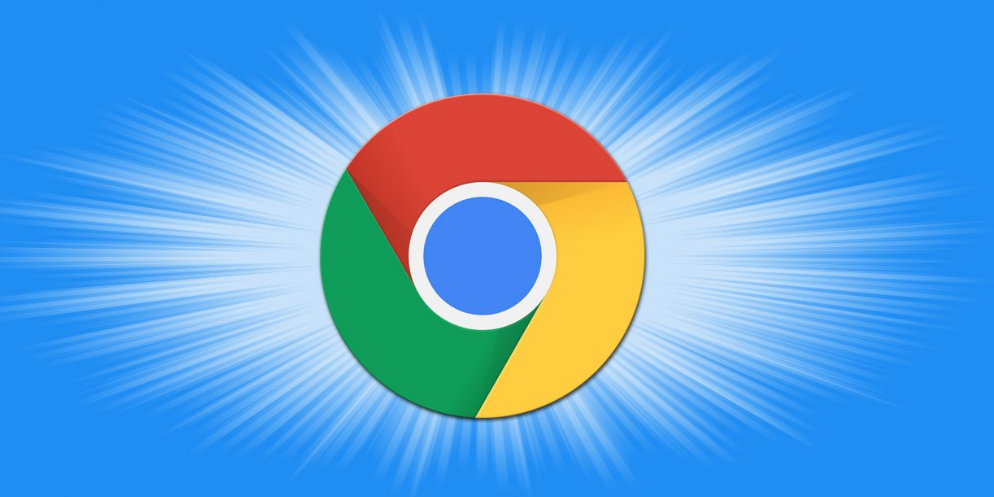
在当今数字化时代,网页的性能对于用户体验至关重要。其中,API 响应时间是衡量网页性能的一个重要指标。了解如何通过 Chrome 浏览器查看并分析网页的 API 响应时间,能够帮助开发者和网站管理员优化网页,提升用户满意度。本文将详细介绍具体的操作步骤和方法。
一、准备工作
确保你的电脑上已经安装了最新版本的 Google Chrome 浏览器。Chrome 浏览器作为一款广泛使用的浏览器,具有强大的开发者工具,方便我们进行各种网页分析和调试。
二、打开开发者工具
1. 右键点击你想要分析的网页空白处,在弹出的菜单中选择“检查”或使用快捷键“Ctrl + Shift + I”(Windows/Linux)/“Command + Option + I”(Mac)打开开发者工具。
2. 开发者工具界面会显示在浏览器窗口的下方或侧面,你可以根据自己的喜好调整其位置和大小。
三、进入 Network 面板
在开发者工具中,点击顶部的“Network”标签,切换到网络分析面板。这个面板提供了丰富的信息,用于分析网页加载过程中的各种网络请求,包括 API 请求。
四、刷新页面并记录数据
1. 在 Network 面板中,确保“Record network log”按钮处于按下状态(通常为红色圆点),这样可以开始记录网页加载过程中的网络请求数据。
2. 回到浏览器主界面,刷新你要分析的网页。刷新操作会触发一系列网络请求,包括 API 请求,这些请求的信息将被记录在 Network 面板中。
五、筛选 API 请求
1. 在 Network 面板中,你可以看到所有记录的网络请求列表。通过点击“Doc”列的标题,可以按照文档类型对请求进行排序,这样更容易找到 API 请求。通常,API 请求的文档类型可能是“json”或其他特定的格式。
2. 你还可以根据自己的需要,使用过滤器来筛选出特定的 API 请求。例如,如果你知道某个 API 请求的 URL 包含特定的关键词,可以在过滤器输入框中输入该关键词,然后按下回车键进行过滤。
六、查看 API 响应时间
1. 在筛选出的 API 请求列表中,点击你想要查看详细信息的请求行。这将在右侧的详细信息面板中显示该请求的详细信息,包括请求头、响应头、请求体和响应体等。
2. 在详细信息面板的“Timing”标签页中,你可以查看该请求的各个阶段的时间消耗情况,包括队列时间、建立连接时间、SSL 握手时间、发送请求时间、等待响应时间和接收响应时间等。其中,“Response time”字段显示的就是 API 响应时间,即从服务器收到请求到发送响应所花费的时间。
3. 你还可以通过比较不同 API 请求的响应时间,找出性能较差的请求,以便进一步分析和优化。
七、分析 API 响应时间
1. 如果某个 API 响应时间过长,可能会影响到整个网页的加载速度和用户体验。你可以进一步分析导致响应时间长的原因,例如服务器处理时间过长、网络延迟较大或者请求的数据量过大等。
2. 根据分析结果,采取相应的优化措施。例如,优化服务器代码、减少不必要的数据处理、压缩请求的数据量、使用缓存技术等,以提高 API 的响应速度。
八、总结
通过 Chrome 浏览器的开发者工具,我们可以方便地查看并分析网页的 API 响应时间。这对于优化网页性能、提升用户体验具有重要意义。在实际的开发和运维过程中,我们应该定期对网页的 API 性能进行监测和分析,及时发现问题并进行优化,以确保网页能够快速、稳定地运行。希望本文介绍的方法能够帮助你更好地理解和掌握通过 Chrome 浏览器查看并分析网页 API 响应时间的技巧。